Premiere Pro如何创建一个项目?Premiere Pro是一款非常强大的视频编辑软件,提供色彩、音频和图形工具,还可与其他应用程序和服务顺畅地配合使用。Premiere Pro以其强大的操作,简洁的页面深受广大用户喜爱。今天小编给大家分享的是Premiere Pro如何创建新项目,希望对大家有所帮助!
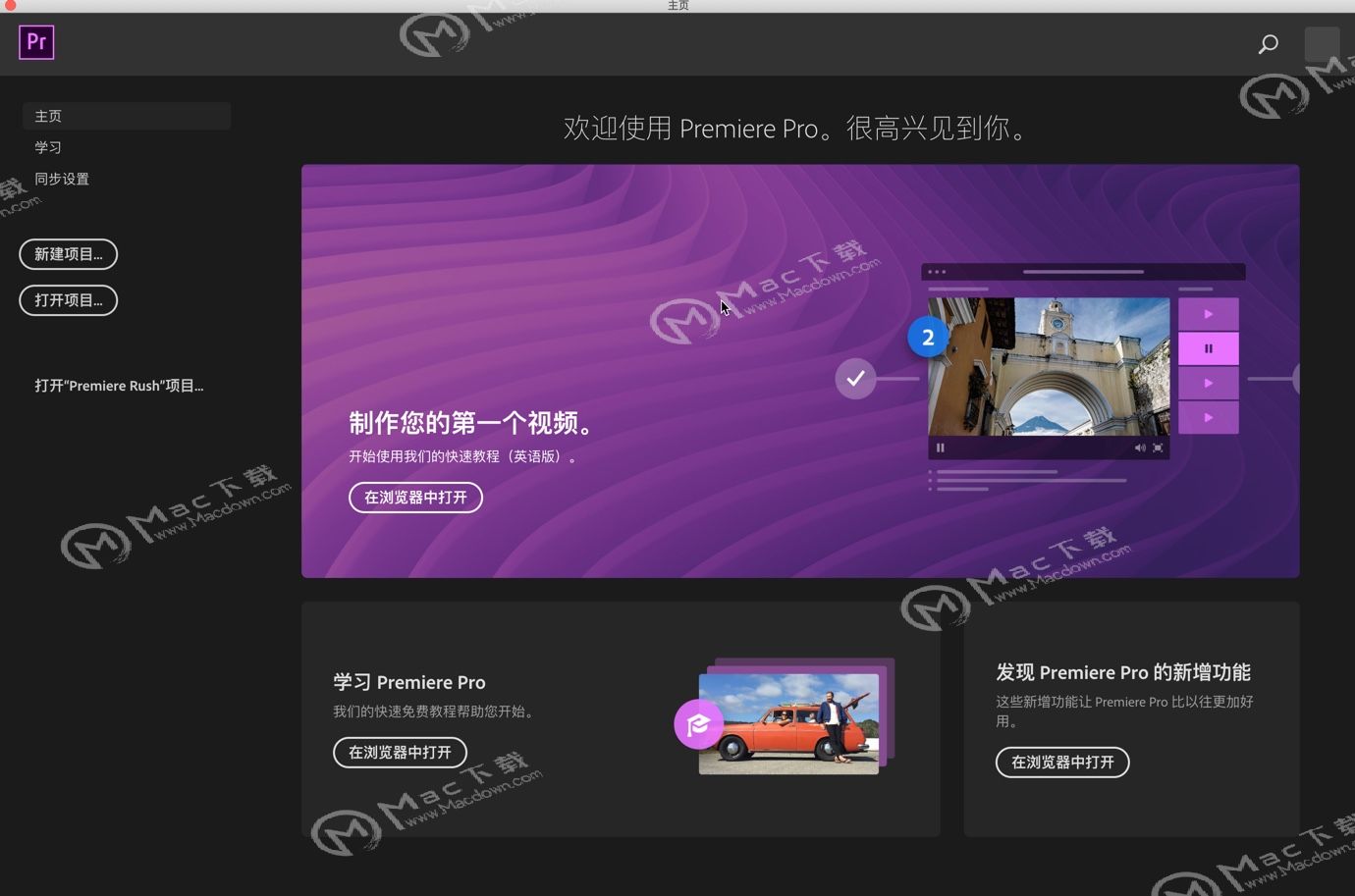
Premiere Pro如何创建项目
1、通过双击打开Premiere Pro项目文件,或单击“开始”屏幕中的“ 打开项目 ”并选择一个文件。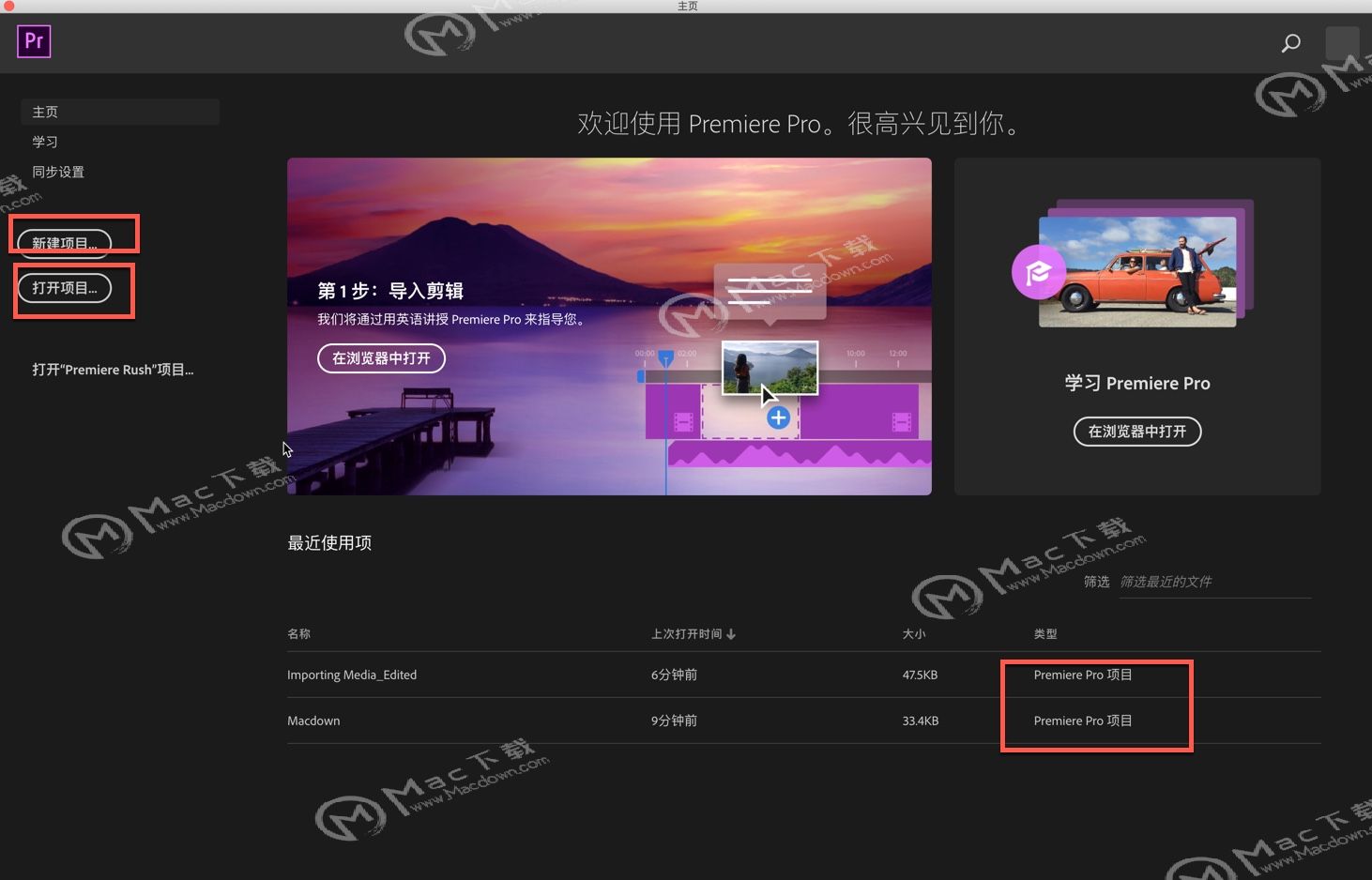 2、要创建新项目文件,请单击“开始”屏幕中的“ 新建项目 ”。选择一个名称,浏览以选择项目文件的位置,然后单击“确定”。
2、要创建新项目文件,请单击“开始”屏幕中的“ 新建项目 ”。选择一个名称,浏览以选择项目文件的位置,然后单击“确定”。
3、要使用“媒体浏览器”面板导入媒体文件,请浏览到要导入的文件,在Premiere Pro中选择要使用的剪辑,右键单击其中一个选定的剪辑,然后选择“ 导入”。导入媒体后,您就可以编辑了。
4、编辑时,请务必定期保存您的工作(选择“ 文件”>“保存”)。
5、要关闭项目,请选择“ 文件”>“关闭项目”。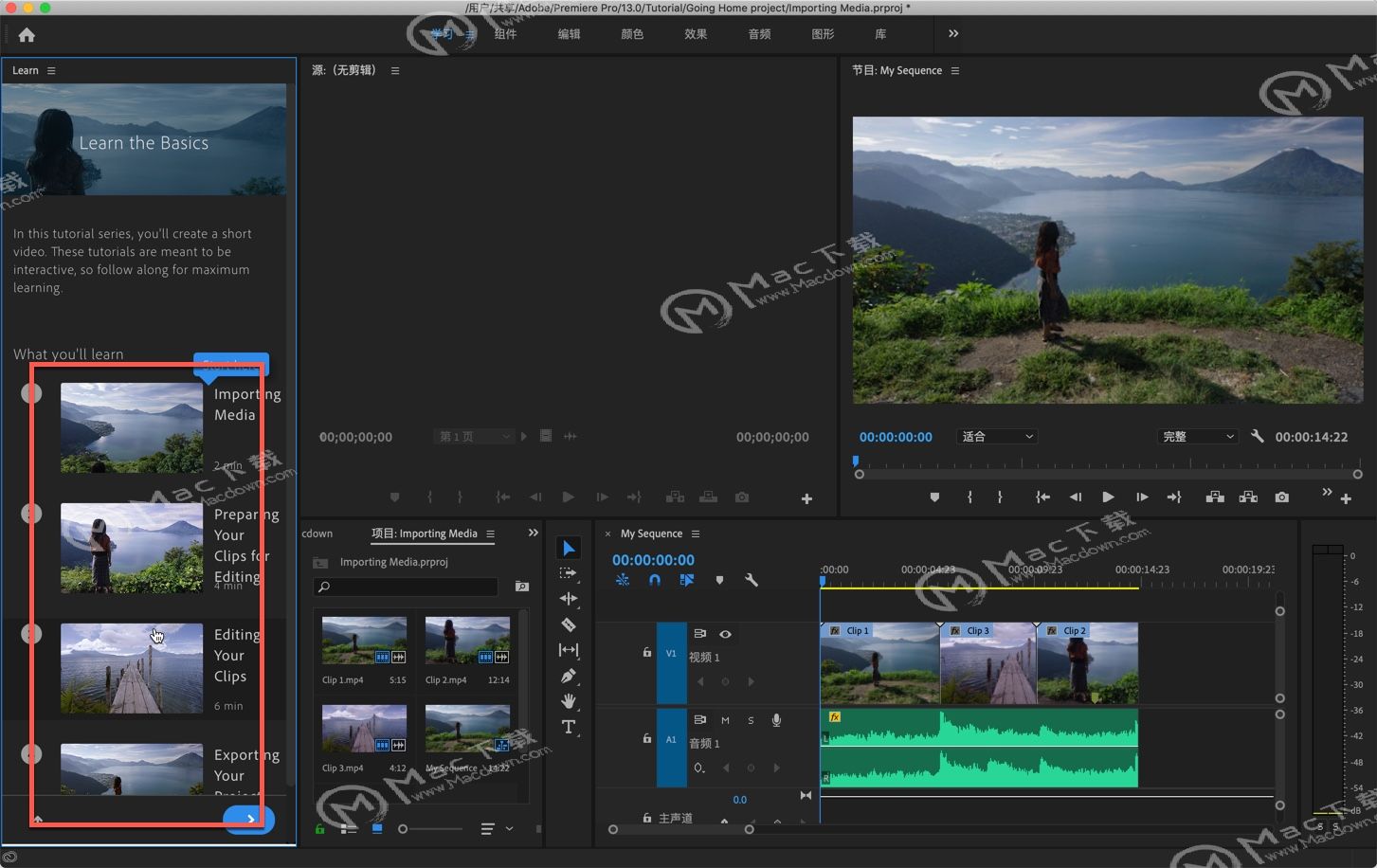
以上就是MacDown小编为您带来的Premiere Pro如何创建新项目,希望对大家有所帮助,如需下载Premiere Pro CC 2019 for Mac,请点击本页面上的相关软件到MacDown网站下载。如果喜欢我们的MacDown网站,请把它分享给身边的朋友吧!小编也会持续为您带来更多的最新消息和优质推荐,敬请关注!

